发布日期:2019-11-15 作者:深度系统 来源:http://www.05381.com
你是否遇到过win10系统自动关闭硬盘的问题。那么出现win10系统自动关闭硬盘的问题该怎么解决呢?很多对电脑不太熟悉的小伙伴不知道win10系统自动关闭硬盘到底该如何解决?其实只需要1、首先我们从“开始菜单”打开“控制面板”,然后将“查看方式”修改为“大图标”,接着打开“电源选项”; 2、进入“电源选项”后,依次打开“更改计划设置--更改高级电源设置”;就可以了。下面小编就给小伙伴们分享一下win10系统自动关闭硬盘的详细步骤:
硬盘自动关闭解决方法:
1、首先我们从“开始菜单”打开“控制面板”,然后将“查看方式”修改为“大图标”,接着打开“电源选项”;
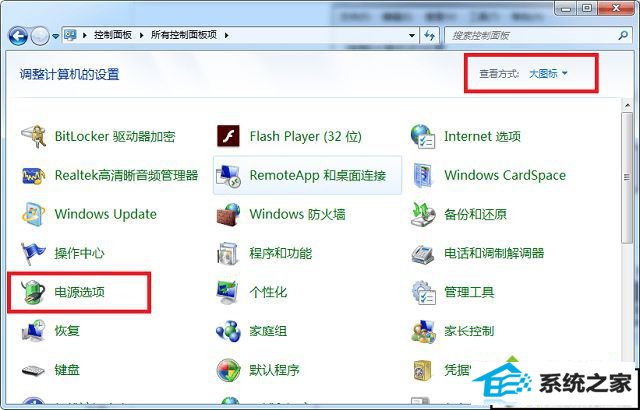
2、进入“电源选项”后,依次打开“更改计划设置--更改高级电源设置”;
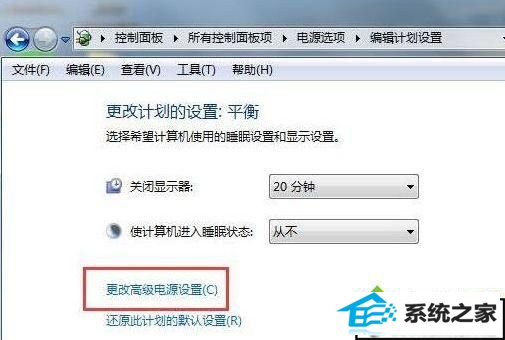
3、在“电源选项”窗口中,展开“硬盘”选项,将“在此时间后关闭硬盘”设置为“从不”,最后点击确定即可。
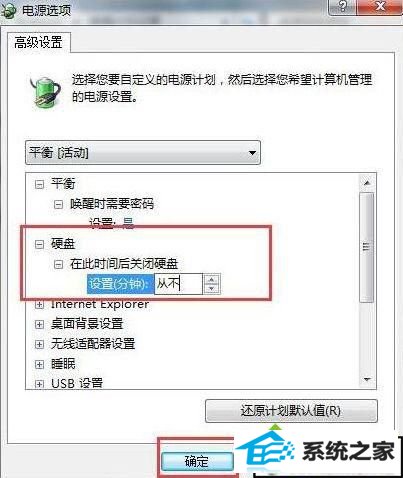
自动硬盘功能确实可以给系统节约耗电,但小编建议除了关机以外什么时候都不要关闭硬盘。好了,关于win10硬盘自动关闭的解决方法小编就跟大家介绍到这里了。
本站发布的系统与软件仅为个人学习测试使用,不得用于任何商业用途,否则后果自负,请支持购买微软正版软件!
Copyright @ 2020 深度系统版权所有